Bạn có một trí nhớ tuyệt vời hay thường xuyên sử dụng giấy để ghi chép?
Nếu vậy, bạn sẽ không cần Google Keep hoặc bất kỳ ứng dụng nào khác từ kho ứng dụng ghi chú kỹ thuật số khổng lồ trên Internet đâu.
Nhưng nếu bạn thường xuyên có nhu cầu ghi chép các thông tin cần thiết thì tại sao bạn không sử dụng một ứng dụng như vậy nhỉ? Google Keep có thể là một lựa chọn tốt nhưng nó không thể thay thế cho Evernote hoặc Microsoft OneNote. Google Keep thích hợp cho các ghi chú tạm thời, còn Evernote lại đặc biệt hữu ích trong việc giữ các ghi chú dài hạn.
Dựa trên nhu cầu cá nhân, bạn có thể sử dụng cả Evernote và Google Keep. Nhưng nếu bạn không đặt nặng vấn đề lưu trữ mà chỉ muốn ghi lại các ghi chú nhanh, không cần các tính năng nổi bật, thì Google Keep sẽ là lựa chọn phù hợp hơn cho bạn. Ngoài ra, Google Keep là một phần của “hệ sinh thái Google” và có khả năng đồng bộ hóa trên nhiều thiết bị kỹ thuật số mà bạn có thể nghĩ đến. Hơn hết, nó còn hoạt động ngoại tuyến nữa.
Ngay cả khi nó tuân theo quy tắc vàng K.I.S.S (Keep It Simple Stupid), Google Keep chỉ có một vài thủ thuật và mẹo ngay trong menu của nó. Dưới đây là 10 cách sử dụng Google Keep sáng tạo bạn có thể áp dụng.
10 cách sáng tạo để sử dụng Google Keep mỗi ngày
- Gợi nhắc lại với "Flash Card"
- Biến nó thành danh sách nhóm hình ảnh
- Tập trung vào danh sách chống phân tâm
- Vẽ tượng trưng suy nghĩ của bạn
- Chia sẻ danh sách mua sắm của bạn với người khác
- Lập kế hoạch cho bữa ăn của bạn mỗi ngày
- Ghi chú làm thay đổi cuộc sống trong 30 giây
- Nắm bắt tất cả trí tuệ với ghi chú về các sách
- Học một chút ngôn ngữ
- Quản lý dự án đơn giản trong 10 phút
Gợi nhắc lại với "Flash Card"
Bạn có thể sử dụng phần mềm Flashcard chuyên dụng như Anki hoặc SuperMemo. Bạn cũng có thể sử dụng Google Docs làm công cụ Flashcard. Và sau đó, bạn có thể nhấn vào tính năng Reminder của Google Keep để thiết lập các gợi ý định kỳ. Các tùy chọn nhắc nhở có thể tùy chỉnh. Bạn có thể chọn bất kỳ ngày giờ nào cho lời nhắc, cài đặt cho chúng lặp lại định kỳ hoặc dừng sau một số lần xuất hiện cụ thể.
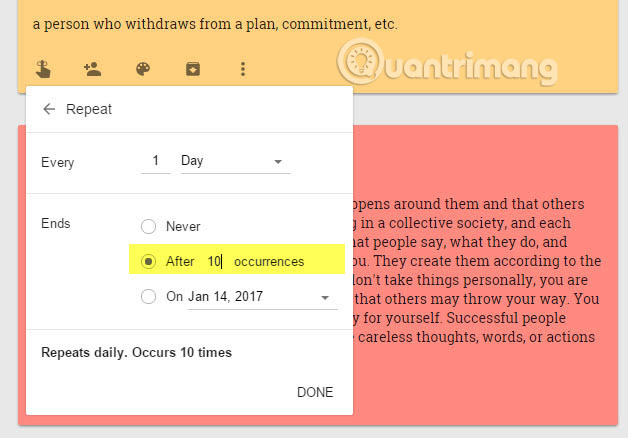
Hãy nhớ rằng: Bạn có thể truy cập phần Settings của Google Keep và thay đổi cài đặt mặc định cho Morning, Afternoon và Evening.
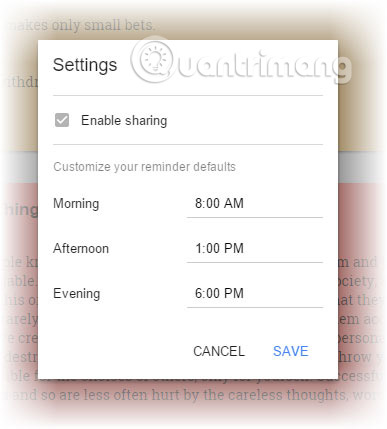
Biến nó thành danh sách nhóm hình ảnh
Chế độ xem dạng lưới của Google Keep đủ mạnh để hoạt động giống như một danh sách chứa các mục tiêu của bạn. Nó có thể là một danh sách trong cuộc sống hàng ngày, hoặc một danh sách những điều bạn quyết tâm thực hiện trong năm mới. Google Keep có thể giúp bạn dành thời gian suy nghĩ về ước mơ của bạn và những gì bạn muốn đạt được trong năm sau và những năm tiếp theo nữa.
Hãy kéo và thả hình ảnh động trực quan vào ghi chú hoặc sử dụng biểu tượng camera để chụp ảnh bằng điện thoại thông minh của bạn. Bằng việc ghi nhãn cẩn thận, hãy biến Google Keep thành tầm nhìn và bộ não của bạn, biến nó thành công cụ quản lý danh sách công việc phải làm cho bạn.
Bạn có thể sử dụng mã màu để hiển thị tiến trình hoặc cho biết khung thời gian cho các mục tiêu. Sử dụng hộp kiểm để chia các mục tiêu thành nhiều bước nhỏ nhất có thể.
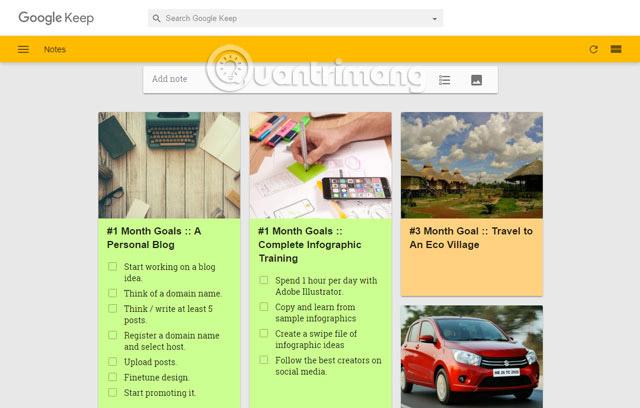
Tập trung vào danh sách chống phân tâm
Hàng ngày, chúng ta bị làm phiền bởi rất nhiều thứ trong cuộc sống. Một nghiên cứu được trích dẫn về thiệt hại khi công việc bị gián đoạn chỉ ra rằng chúng ta cần trung bình 25 phút để quay trở lại bất kỳ nhiệm vụ nào, sau khi bị mất tập trung. Mặc dù có nhiều chiến lược để giải quyết các gián đoạn tại nơi làm việc, Google Keep có thể là một thiết bị đơn giản để xử lý những nội dung nhỏ, phân tán một phần sự chú ý của bạn.
Ví dụ, thiết lập quy tắc để loại bỏ bất kỳ suy nghĩ hoặc câu hỏi ngẫu nhiên nào, những thứ gây xao nhãng tâm trí của bạn khi làm việc, bằng cách viết chúng vào Google Keep. Tạo thành một thói quen nhỏ để ghi nhanh lại những suy nghĩ ngẫu nhiên của bạn.
“Chương trình truyền hình ngày mai là vào lúc mấy giờ?”
“Tôi nên dành bao nhiêu tiền cho chuyến đi?”
“Tên người quản lý trong XYZ Inc. là gì?”
Thay vì tìm kiếm câu trả lời ngay lập tức, bạn có thể quay lại với chúng khi bạn có thời gian nghỉ ngơi. Hãy thử tiện ích mở rộng Panel View for Keep Chrome để gửi những ghi chú nhanh này vào Google Keep.
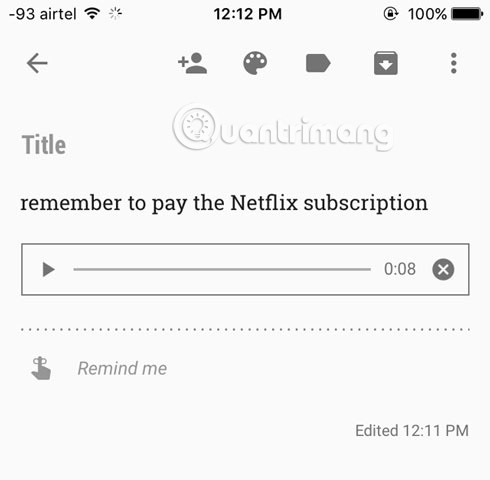
Vẽ tượng trưng suy nghĩ của bạn
Hãy thêm hình vẽ vào ghi chú Keep của bạn. Tính năng này chỉ hoạt động trên Android, nhưng sẽ hữu ích nếu bạn chỉ muốn vẽ nguệch ngoạc một thứ gì đó, chỉ đường cho người quen, chia sẻ ảnh hoặc chú thích ở đâu đó trên một hình ảnh.
Tính năng vẽ trong Google Keep cho bạn ba kiểu bút (bút, công cụ đánh dấu và bút highlight) và 28 màu sắc khác nhau để chọn. Bạn cũng có thể thêm bản vẽ vào ghi chú hiện có.
Chia sẻ danh sách mua sắm của bạn với người khác
Đây được cho là một trong những ứng dụng hiệu quả nhất của Google Keep. Gia đình bạn có thể sử dụng ghi chú Keep được chia sẻ để chạy đi mua sắm hàng hóa.
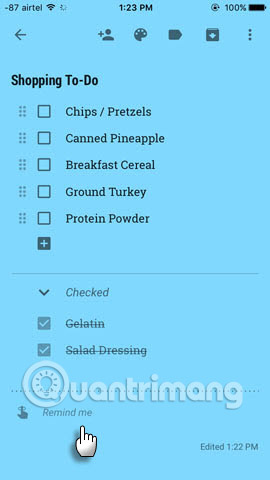
Dưới đây là ba ý tưởng:
- Chọn thứ gì đó bạn có thể mua, khi bạn trở về từ văn phòng và đánh dấu nó. Bản cập nhật được đồng bộ hóa với tất cả các thành viên trong gia đình, và họ sẽ không mua món đồ đó nữa.
- Đi mua sắm quanh siêu thị rộng lớn bằng cách chia nhỏ và kiểm tra mọi thứ trên ghi chú Keep. Nó có thể tiết kiệm rất nhiều thời gian nếu bạn đang vội và việc mua sắm không phải là để thư giãn.
- Thật dễ dàng kéo và thả để sắp xếp lại các hộp kiểm trên ghi chú Keep. Ai đó có thể sắp xếp lại thứ tự ưu tiên của một mục trong danh sách cộng tác để gây chú ý cho mọi người ngay lập tức.
Bạn cũng có thể đặt lời nhắc vị trí cho một địa điểm, và nó sẽ tự động bật danh sách đó lên dưới dạng thông báo khi bạn bước vào cửa hàng. Tất nhiên, điều này có thể không hoạt động ở tất cả mọi nơi trên thế giới và lời nhắc vị trí có thể gây tốn pin nghiêm trọng!
Lập kế hoạch cho bữa ăn của bạn mỗi ngày
Ghi chú cộng tác của Google Keep có thể theo dõi kế hoạch bữa ăn của bạn. Google vẫn chưa có cách tích hợp Google Keep với Google Calendar để lập kế hoạch bữa ăn. Nhưng bạn có thể lập kế hoạch các bữa ăn trong tuần trước, với lời nhắc vị trí để thông báo cho bạn về bất kỳ cửa hàng tạp hóa nào bạn cần ghé vào để mua thực phẩm. Ghi chú được chia sẻ cũng giúp việc đưa ra quyết định lập kế hoạch bữa ăn liền mạch hơn.
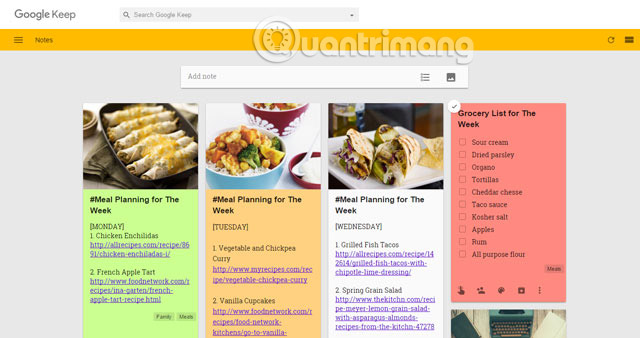
Bạn có thể lập kế hoạch cho một tuần hoặc một tập hợp các bữa ăn mà bạn có thể xoay vòng trong một tháng. Nếu bạn muốn nghiêm túc về chế độ ăn uống của mình, hãy kết hợp IIFYM Calculator với Excel.
Ghi chú làm thay đổi cuộc sống trong 30 giây
Việc tạo các ghi chú quan trọng trong 30 giây là một thói quen mà bạn nên cố gắng hình thành với tính đơn giản của Google Keep. Hãy đính kèm nhãn # 30 giây vào mỗi ghi chú. Và khi bạn xem lại các ghi chú sau này, chúng sẽ không chỉ mang lại cho bạn một góc nhìn mới, mà còn giúp thay đổi những suy nghĩ của bạn nữa.
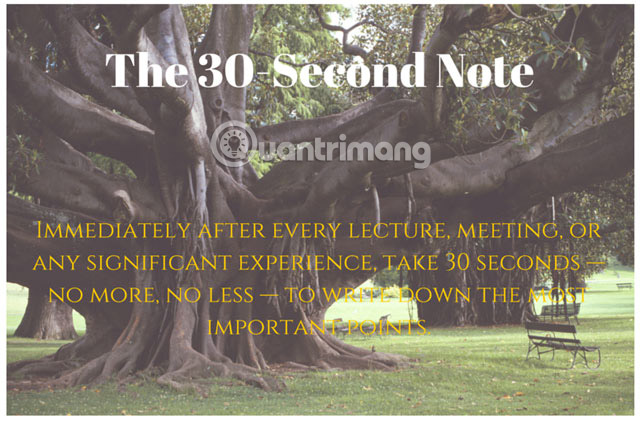
Đối với những người dùng thiết bị Android 4.2 trở lên, họ có thể nhanh chóng thêm suy nghĩ mà không cần mở khóa thiết bị, bằng tiện ích trên màn hình khóa. Những người dùng iOS có thể thêm Google Keep vào chế độ xem Today của trung tâm thông báo để truy cập nhanh. Hãy thử một lưu ý 30 giây và cho mọi người biết về nó trong phần bình luận bên dưới, nếu nó giúp bạn có những cái nhìn mới theo bất kỳ cách nào.
Nắm bắt tất cả trí tuệ với ghi chú về các cuốn sách
Amazon Kindle có những cuốn sách nổi bật. Bạn có thể dễ dàng xuất chúng sang bất kỳ notebook kỹ thuật số nào. Nhưng còn những cuốn sách vật lý bạn đọc thì sao? Hãy sử dụng Google Keep và tính năng Transcribe mạnh mẽ của nó.

Nhấp vào biểu tượng Camera trong Google Keep. Chụp ảnh hoặc nhập hình ảnh từ thư viện ảnh của bạn. Bạn có thể cắt phần ảnh chứa đoạn văn bản mà bạn muốn lấy, từ trong ứng dụng máy ảnh hoặc thư viện ảnh. Trong ghi chú mới, nhấp vào menu có biểu tượng ba chấm theo chiều dọc và chọn Transcribe Text. Phần mềm Optical Character Recognition (OCR) của Google sẽ hoạt động và văn bản từ hình ảnh sẽ xuất hiện trong ghi chú. Nhấp vào Done. Ghi chú của bạn bây giờ sẽ chứa toàn bộ văn bản từ hình ảnh chụp cuốn sách.
Học một chút ngôn ngữ
Nếu bạn muốn xem lại các từ khó phát âm và xem bạn có đang đọc đúng không, nhấn vào microphone và ghi lại từ đó. Kiểm tra lại phát âm của từ này sau đó, với bất kỳ hướng dẫn phát âm trực tuyến nào. Ngoài ra, rất có thể là nếu bạn phát âm chính xác, Google Keep sẽ phiên âm chính xác từ đó. Hãy thử với các từ như "debris" hoặc "poignant".
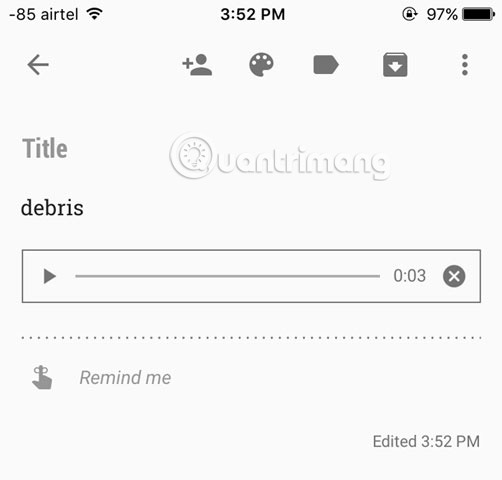
Trong lớp học, Google Keep có thể là một công cụ hữu ích để sửa cách phát âm của sinh viên.
Quản lý dự án đơn giản trong 10 phút
Quản lý dự án không chỉ dành cho dân văn phòng. Bạn có thể sử dụng bất kỳ công cụ GTD nào, và sử dụng các nguyên tắc quản lý dự án tốt nhất để tổ chức cuộc sống của bạn. Việc giải thích đầy đủ về việc sử dụng Google Keep sẽ hơi quá nhiều trong khuôn khổ bài viết này, nên chỉ có một số thông tin ngắn gọn được đưa ra.
Các tab danh mục không chính thức dành cho tiện ích mở rộng của Chrome là một trợ giúp rất lớn cho việc sắp xếp và tổ chức ghi chú của bạn trên Google Keep. Hãy sử dụng nó với một hệ thống nhãn ghi chú.
Google Keep hoạt động với Google Drive, và bạn có thể kết hợp cả hai cho các dự án nhóm nhỏ hoặc dự án cá nhân. Mọi thứ đều nằm trong hệ sinh thái của một công cụ phổ biến duy nhất. Ví dụ, bạn có thể sao chép ghi chú với outline vào Google Documents và mở rộng nó tại đó.
Đối với các dự án mạnh mẽ hơn, bạn nên sử dụng Trello.
Ghi chú là nơi tập hợp tất cả những suy nghĩ của bạn. Mỗi người trong chúng ta làm điều đó một cách khác nhau. Nhưng chúng ta có thể học hỏi từ kinh nghiệm của nhau. Google Keep chưa có API công khai để tích hợp nó với các ứng dụng khác. Nhưng bạn có thể lưu và gửi nội dung từ mọi nơi trên mọi thiết bị. Điều này mở ra một loạt các công dụng mới cho Google Keep.
Đó là những gì bài viết muốn nói về các cách sáng tạo để sử dụng Google Keep mỗi ngày.
Bạn có yêu Google Keep không? Bạn sử dụng Google Keep như thế nào? Bạn sử dụng nó mỗi ngày để làm gì? Hãy để lại ý kiến trong phần bình luận bên dưới nhé!
Xem thêm:
 Công nghệ
Công nghệ  AI
AI  Windows
Windows  iPhone
iPhone  Android
Android  Học IT
Học IT  Download
Download  Tiện ích
Tiện ích  Khoa học
Khoa học  Game
Game  Làng CN
Làng CN  Ứng dụng
Ứng dụng 

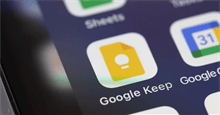





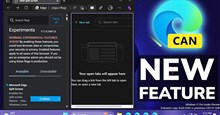
 Thương mại Điện tử
Thương mại Điện tử  Nhạc, phim, truyện online
Nhạc, phim, truyện online  Phần mềm học tập
Phần mềm học tập 









 Linux
Linux  Đồng hồ thông minh
Đồng hồ thông minh  macOS
macOS  Chụp ảnh - Quay phim
Chụp ảnh - Quay phim  Thủ thuật SEO
Thủ thuật SEO  Phần cứng
Phần cứng  Kiến thức cơ bản
Kiến thức cơ bản  Lập trình
Lập trình  Dịch vụ công trực tuyến
Dịch vụ công trực tuyến  Dịch vụ nhà mạng
Dịch vụ nhà mạng  Quiz công nghệ
Quiz công nghệ  Microsoft Word 2016
Microsoft Word 2016  Microsoft Word 2013
Microsoft Word 2013  Microsoft Word 2007
Microsoft Word 2007  Microsoft Excel 2019
Microsoft Excel 2019  Microsoft Excel 2016
Microsoft Excel 2016  Microsoft PowerPoint 2019
Microsoft PowerPoint 2019  Google Sheets
Google Sheets  Học Photoshop
Học Photoshop  Lập trình Scratch
Lập trình Scratch  Bootstrap
Bootstrap  Năng suất
Năng suất  Game - Trò chơi
Game - Trò chơi  Hệ thống
Hệ thống  Thiết kế & Đồ họa
Thiết kế & Đồ họa  Internet
Internet  Bảo mật, Antivirus
Bảo mật, Antivirus  Doanh nghiệp
Doanh nghiệp  Ảnh & Video
Ảnh & Video  Giải trí & Âm nhạc
Giải trí & Âm nhạc  Mạng xã hội
Mạng xã hội  Lập trình
Lập trình  Giáo dục - Học tập
Giáo dục - Học tập  Lối sống
Lối sống  Tài chính & Mua sắm
Tài chính & Mua sắm  AI Trí tuệ nhân tạo
AI Trí tuệ nhân tạo  ChatGPT
ChatGPT  Gemini
Gemini  Điện máy
Điện máy  Tivi
Tivi  Tủ lạnh
Tủ lạnh  Điều hòa
Điều hòa  Máy giặt
Máy giặt  Cuộc sống
Cuộc sống  TOP
TOP  Kỹ năng
Kỹ năng  Món ngon mỗi ngày
Món ngon mỗi ngày  Nuôi dạy con
Nuôi dạy con  Mẹo vặt
Mẹo vặt  Phim ảnh, Truyện
Phim ảnh, Truyện  Làm đẹp
Làm đẹp  DIY - Handmade
DIY - Handmade  Du lịch
Du lịch  Quà tặng
Quà tặng  Giải trí
Giải trí  Là gì?
Là gì?  Nhà đẹp
Nhà đẹp  Giáng sinh - Noel
Giáng sinh - Noel  Hướng dẫn
Hướng dẫn  Ô tô, Xe máy
Ô tô, Xe máy  Tấn công mạng
Tấn công mạng  Chuyện công nghệ
Chuyện công nghệ  Công nghệ mới
Công nghệ mới  Trí tuệ Thiên tài
Trí tuệ Thiên tài